현대 자동차 네비게이션 업데이트 설치하기
이 글은 현대자동차의 네비게이션 업데이트 방법에 관한 안내입니다. 최근 스마트폰 네비게이션 애플리케이션의 발달로 차량에 기본적으로 설치된 네비게이션의 필요성이 줄어들었지만, 저는 여전히 현대자동차의 순정 네비게이션을 선호하여 사용하고 있습니다.
차량에 내장된 네비게이션을 유지하려면 사용자가 직접 업데이트 과정을 수행해야 합니다. 다행히도, 이러한 업데이트 작업은 집에서 혼자서도 가능하며, 비교적 간단하게 진행할 수 있습니다.
최근에 출시된 차량 중에는 무선으로 네비게이션 업데이트를 지원하는 모델도 있지만, 오래된 차량을 사용하는 경우에는 SD카드를 이용해 수동으로 업데이트를 해야 할 때도 있습니다. 이제, 차량에 설치된 SD카드를 활용해 순정 네비게이션을 업데이트하는 방법을 살펴보겠습니다.
👉 K카에서 중고차 사기 전 꼭 알아야 하는 4가지 단점
현대자동차 네비게이션 업데이트 준비물

준비물은 다이소나 인터넷에서 3~5천 원 주시고 사시면 됩니다.
이렇게 3~5천원 주고 SD카드를 사신다면 평생 네비게이션 업그레이드 하실 수 있으니까 완전 이득입니다.
SD카드에 저정할 용량이 10GB가 넘어가는 편이라서 꽤 고용량의 SD카드를 구매하셔야 합니다.
하지만 이렇게 시중에서 구입한 SD카드를 사용할 경우는 안정성이 떨어질 수 있는데요.
순정 SD카드를 구매하신다면 이런 위험을 감당하지 않아도 됩니다.
현대자동차 네비게이션 업데이트메모리카드 32GB
COUPANG
www.coupang.com
그리고 SD카드를 컴퓨터에 직접 연결을 하지 못하는데요.
USB에 SD카드를 꽂고 연결을 해주셔야 합니다. 이런 SD카드 USB 리더기만큼은 5000원 정도입니다.
요이치 USB 3.0 SD카드 리더기
COUPANG
www.coupang.com
그리고 네비게이션을 본격적으로 업데이트를 하기 앞서 자동차 시동을 켜고 네비게이션에서
홈 => 전체메뉴 => 설정 => 일반으로 가시면
S/W 정보 / 업데이트에서 업데이트 날짜, 차량 모델, 소프트웨어 버전, 지도 버전이 나오는데요.

이 화면을 사진을 찍어주세요.
현대자동차 네비게이션 업데이트 방법
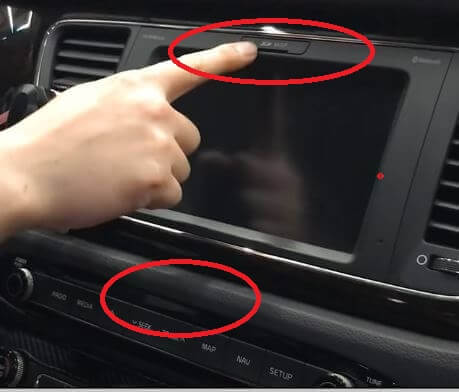
1. 자동차 안에 있는 SD카드를 뽑아주어야 하는데요. 순정 네비게이션 SD카드의 위치는 사진에 보이듯이 아래쪽 아니면 위에 있습니다. 손가락을 열고 눌러주면 SD카드가 나옵니다.
2. 현대자동차 공식사이트에 네비게이션 업데이트 파일을 다운로드 해줍니다.

3. 다운을 받고 실행을 하시면 제네시스, 기아, 현대자동차 중에서 현대자동차를 선택하시고 로그인하시면 되는데요. 굳이 회원가입하지 않고 비회원으로도 충분히 가능합니다.
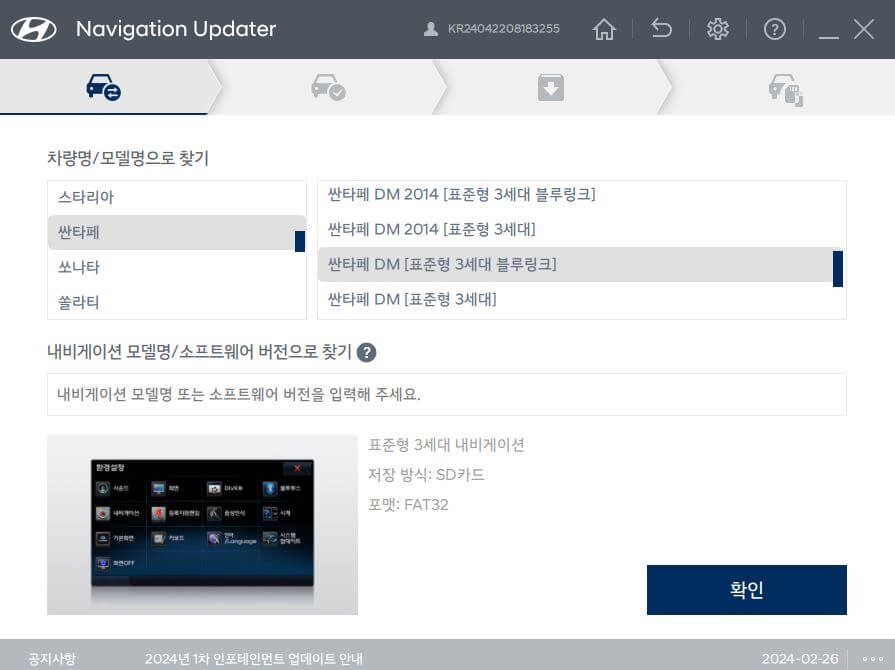
4. 비회원으로 로그인하셨다면 예, 확인등을 누르시고 차종을 선택해시면 되는데 사진에 보이듯이 싼타페를 선택해도 차종이 10개가 넘어서 헷갈릴 수 있습니다.
이럴 때는 밑에 내비게이션 모델병 / 스프트웨어 버전으로 찾기에서 아까 사진을 찍은 내용을 바탕으로 내비게이션 모델명 또는 소프트웨어 버전을 입력해 주시면 쉽고 정확하게 나의 차종을 선택할 수 있습니다.
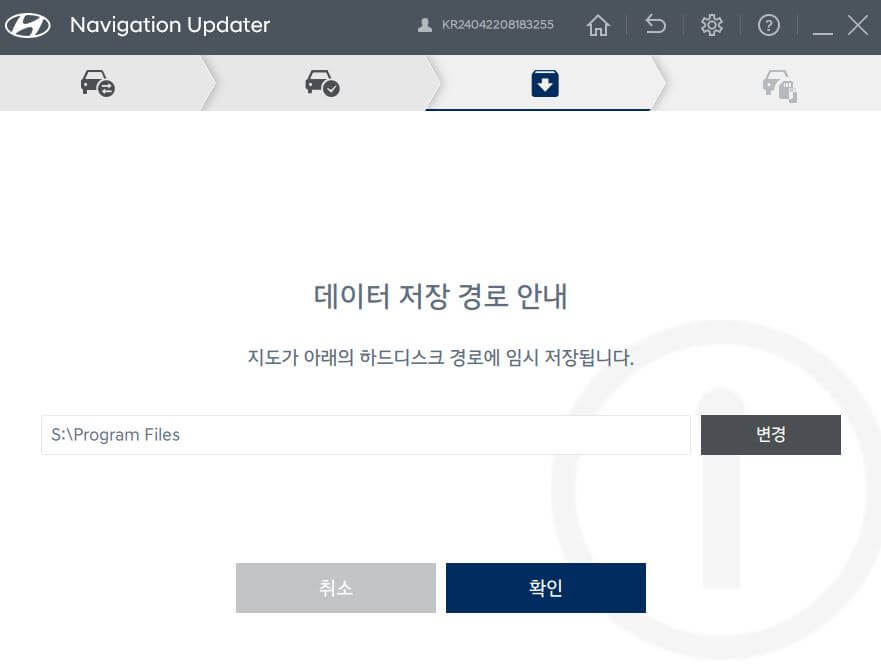
5. 데이터 저장 경로를 설정해 주시고 다운로드를 합니다. 이때 바로 SD카드에 다운을 받는 것이 아니고 우선 컴퓨터 하드디스크에서 받아서 그다음에 SD카드로 옮기는 방식입니다.
기존 SD카드에 있던 데이터를 모두 지우고 현대자동차 네비게이션 데이터만을 넣는 것이기 때문에 쓰시던 SD카드에 네비게이션 데이터를 넣으실 것이라면 SD카드에 있는 데이터를 정리하셔야 됩니다.
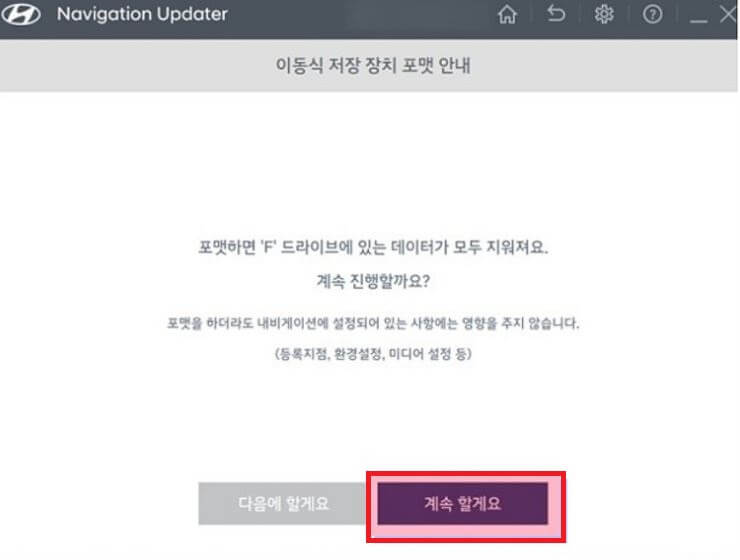

다운로드 시간은 20 ~ 30분 걸립니다. 다운로드가 완료되면 임시파일 삭제 후 프로그램 종료 버튼을 눌러주세요.
6. SD카드에 데이터를 모두 다운로드하였다면 SD카드를 꽂고 시동을 걸어주세요. 시동을 걸고 SD카드를 꽂으면 안 됩니다.
돈 되는 자동차 정보
👉 자동차 다이렉트 보험 저렴하게 가입하는 방법
USB 저장 실패했다면
USB로 복사를 실패했다면 USB를 수동으로 포맷해주셔야 하는데요.
쉬우니 겁먹지 마시기 바랍니다.
내 컴퓨터에 있는 USB 파일을 마우스로 우클릭을 해서 나오는 메뉴 중 포맷(A) 버튼을 클릭합니다.
파일 시스템 [FAT32], 할당 단위 크기 [32kb]로 설정을 해주시고 하단의 빠른 포맷 체크 후 시작을 클릭해 주세요.
그리고 컴퓨터에 받은 내비게이션 데이터를 수동으로 USB로 옮겨주시면 됩니다.
7. SD카드를 꽂고 시동을 걸면 네비게이션에서 홈 => 전체메뉴=> 설정 => 일반 => 업데이트 확인 버튼 옆에 있는 업데이트 버튼을 누르셔서 SD카드에 있는 네비게이션 소프트웨어를 다운 받아야 합니다.
오늘은 이렇게 현대자동차 네비게이션 업데이트 설치하는 방법에 대해서 알아보았습니다. 이런 네비게이션 설치하는 것도 센터 가시면 3~5만원정도 달라고 하던데 그 비용아까시고 차라리 치킨 한 마리 드시는 것을 바라면서 작성하였습니다. 현대자동차뿐만 아니라 제네시스, 기아도 같은 프로그램으로 작동이 가능합니다. 다음에도 자동차, 중고차, 보험료 관련 글로 찾아뵙겠습니다.
'자동차 수리 정보' 카테고리의 다른 글
| 자동차 검사 예약하기 한국교통안전공단 바로 가기 후기 (0) | 2024.04.26 |
|---|---|
| 자동차 에어컨 안 시원할 때 한번 배우면 쉽게 써먹는 4가지 방법 (0) | 2024.04.18 |
| 자동차 시동 소리 이상할 때 조치 방법 (1) | 2024.03.25 |


